Photoshop初學(xué)者實(shí)例教程:簡(jiǎn)單合成晴天變雨天
時(shí)間:2024-02-03 06:00作者:下載吧人氣:24
作者:我菜來源:中國(guó)教程網(wǎng)
簡(jiǎn)介:本例介紹使用PS簡(jiǎn)單合成,將晴朗的藍(lán)天白云變成烏云密布的下雨天,主要運(yùn)用到匹配顏色、水彩和影印濾鏡、自由變換工具、雜色及模糊濾鏡等方法完成最終效果~~
最終效果:

素材1
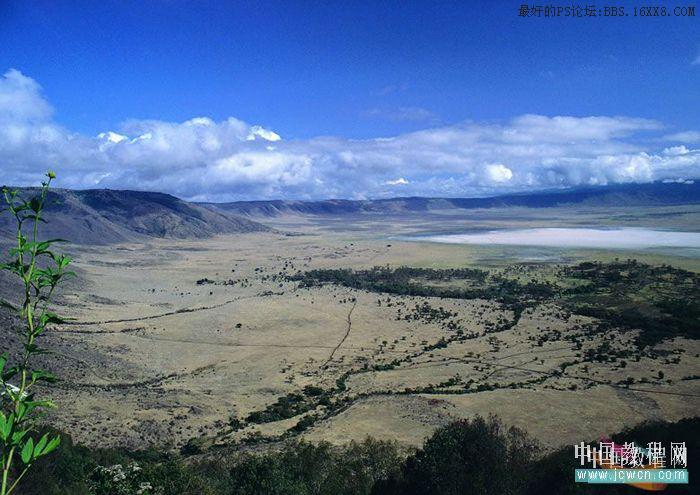
素材2

1、打開素材1,點(diǎn)編輯-調(diào)整-匹配顏色,參數(shù)如圖設(shè)置(源要選素材2)
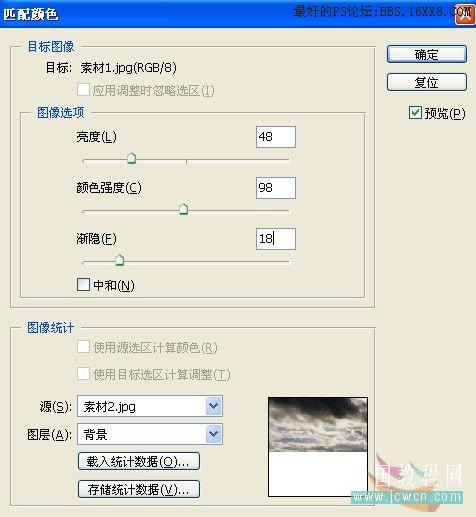
2、按2次CTRL+J將圖層復(fù)制2層,得到圖層1和圖層1副本
3、對(duì)圖層一副本執(zhí)行濾鏡-藝術(shù)效果-水彩,參數(shù)如圖
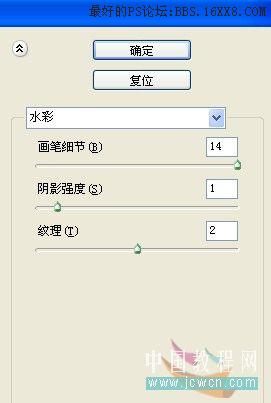
4、對(duì)圖層一進(jìn)行濾鏡-素描-影印,參數(shù)如圖
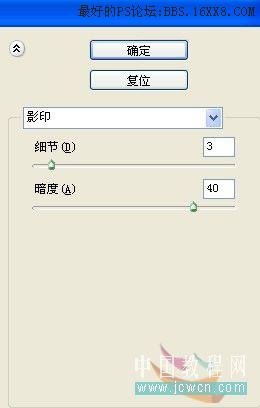
5、調(diào)整圖層不透明度,圖層1副本為38%,圖層1為18%),得到如圖效果

6、隱藏圖層1和圖層1副本
7、將素材2(云層素材)拖入素材1,按ctrl+t鍵調(diào)整至合適位置,如圖
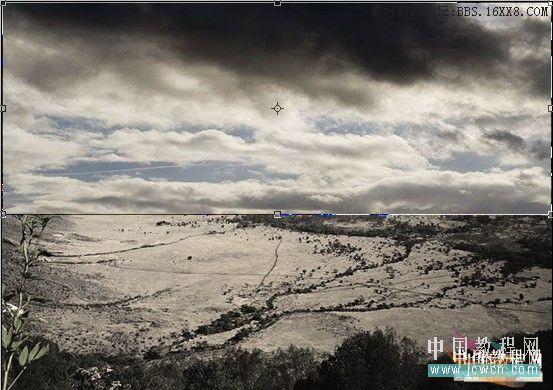
8、為圖層2添加蒙板,用黑色畫筆在蒙板上涂抹,如圖
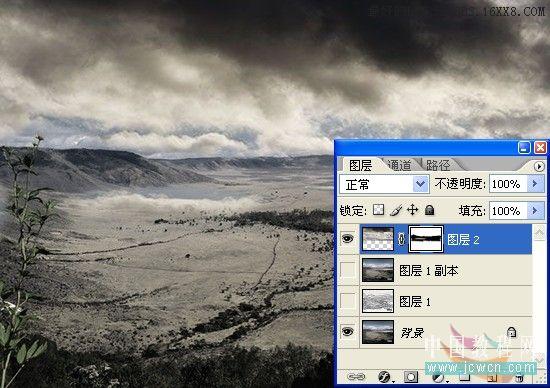
9、點(diǎn)開圖層1和圖層1副本的眼睛
10、新建一層,填充黑色
11、執(zhí)行濾鏡——雜色-添加雜色,勾選單色,設(shè)置如圖(數(shù)值可自行調(diào)整):
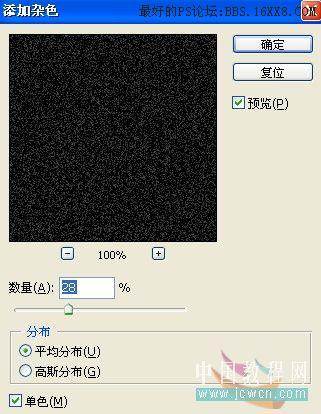
12、執(zhí)行濾鏡-模糊-動(dòng)感模糊(角度自選,距離15像素左右,若想雨大點(diǎn),則像素調(diào)高,反之一樣)

13、到了這一步再把圖層混合模式改為濾色(若覺得雨不夠大再將此層復(fù)制),加蒙板擦去云層上的雨滴效果如圖
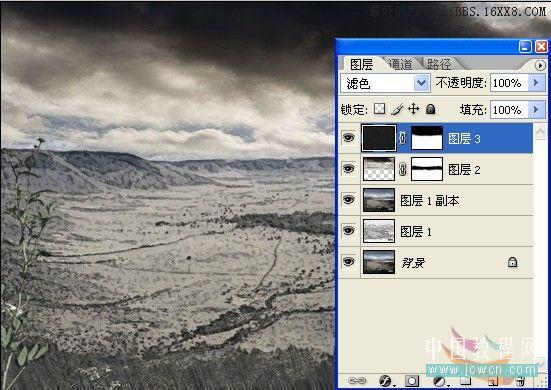
14、加一個(gè)曲線調(diào)整層壓暗,加個(gè)漸變,做出遠(yuǎn)近明暗的逼真效果,如圖

最終效果如圖:

相關(guān)推薦
相關(guān)下載
熱門閱覽
- 1ps斗轉(zhuǎn)星移合成劉亦菲到性感女戰(zhàn)士身上(10P)
- 2模糊變清晰,在PS中如何把模糊試卷變清晰
- 3ps楊冪h合成李小璐圖教程
- 4ps CS4——無法完成請(qǐng)求,因?yàn)槲募袷侥K不能解析該文件。
- 5色階工具,一招搞定照片背后的“黑場(chǎng)”“白場(chǎng)”和“曝光”
- 6ps液化濾鏡
- 7PS鼠繪奇幻的山谷美景白晝及星夜圖
- 8LR磨皮教程,如何利用lightroom快速磨皮
- 9實(shí)際操作,在PS中如何批量給圖層重命名并導(dǎo)出
- 10ps調(diào)出日系美女復(fù)古的黃色調(diào)教程
- 11軟件問題,PS顯示字體有亂碼怎么辦
- 12photoshop把晴天變陰天效果教程
最新排行
- 1室內(nèi)人像,室內(nèi)情緒人像還能這樣調(diào)
- 2黑金風(fēng)格,打造炫酷城市黑金效果
- 3人物磨皮,用高低頻給人物進(jìn)行磨皮
- 4復(fù)古色調(diào),王家衛(wèi)式的港風(fēng)人物調(diào)色效果
- 5海報(bào)制作,制作炫酷的人物海報(bào)
- 6海報(bào)制作,制作時(shí)尚感十足的人物海報(bào)
- 7創(chuàng)意海報(bào),制作抽象的森林海報(bào)
- 8海報(bào)制作,制作超有氛圍感的黑幫人物海報(bào)
- 9碎片效果,制作文字消散創(chuàng)意海報(bào)
- 10人物海報(bào),制作漸變效果的人物封面海報(bào)
- 11文字人像,學(xué)習(xí)PS之人像文字海報(bào)制作
- 12噪點(diǎn)插畫,制作迷宮噪點(diǎn)插畫

網(wǎng)友評(píng)論